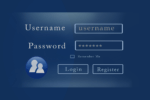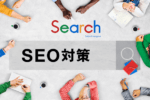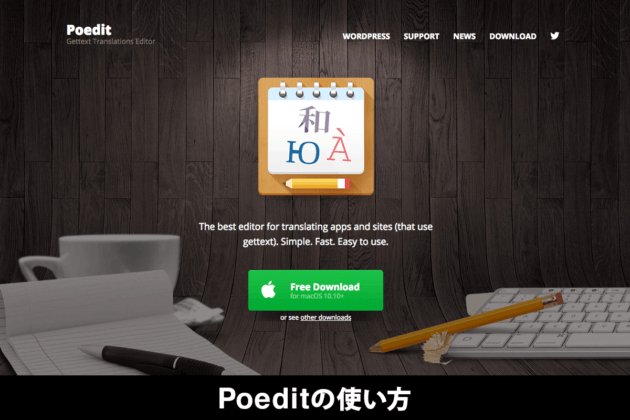
WordPressのテーマやプラグインの多くは英語で作られていて、まだ日本語に翻訳されていないものが多数あります。たとえ人気のテーマやプラグインであっても、すべて英語で書かれていては、敷居が高くて利用しづらいですよね。
今回ご紹介する翻訳エディタ「Poedit」を使えば、英語以外にも様々な言語を日本語にできるので、海外の人気テーマや便利なプラグインを日本語化する場合にオススメの定番ツールです。
■記事の目次
ファイルの種類
Poeditを使う前に、翻訳ファイルの種類と役割について解説します。翻訳ファイルには「POT/PO/MO」の3種類のファイルがあります。それぞれに違いについて正しく理解しましょう。
① POTファイル【Portable Object Template】
翻訳可能な文字列をリスト化したファイル。WordPressのテーマやプラグインであれば、英語などで書かれたPOTファイルが通常同梱されています。
② POファイル【Portable Object】
翻訳ファイル。英語などで書かれたPOTファイルを元に、日本語などの言語に翻訳したファイルです。この翻訳ファイルをPoeditで作成します。
③ MOファイル【Machine Object】
言語ファイル。翻訳されたPOファイルをコンピュータが効率よく読み込める形式に変換したファイルです。Poeditで作成したPOファイルから、MOファイルを作成します。
Poeditのインストール
それでは翻訳エディタ Poedit をダウンロードしましょう。Mac版とWindows版が用意されているので、使用環境に応じて選択してください。(※この記事ではMac版を使用しています。)
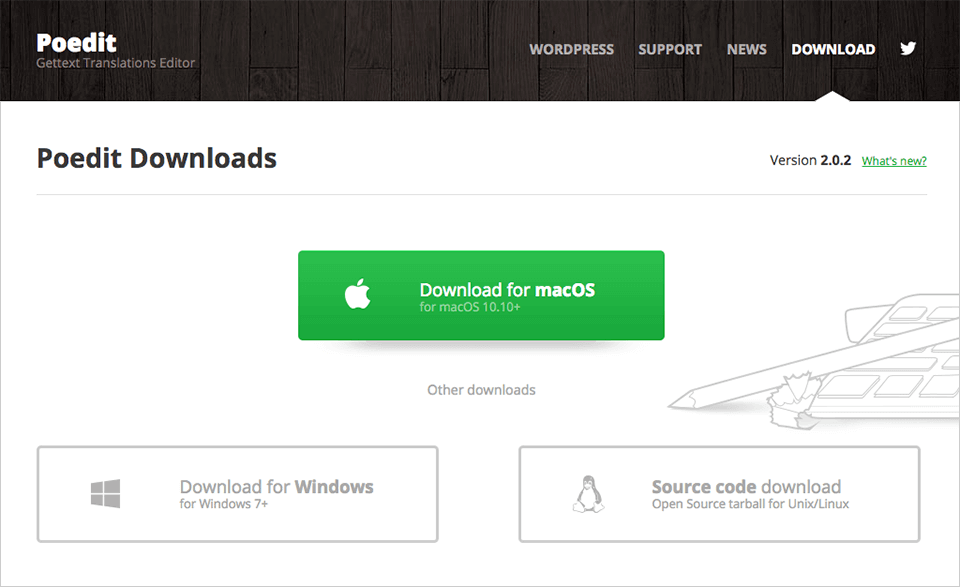
ダウンロードファイルはzip形式になっています。これを解凍して「Poedit.app」をインストールしてください。インストールが完了したらPoeditを開きます。
翻訳ファイルの開き方
POTファイルを翻訳する場合は、「Poeditへようこそ」の画面の「新しい翻訳を作成」をクリックし、翻訳するPOTファイルを選択して翻訳画面を開きます。
補足説明
すでに日本語に翻訳されたPOファイルがあって、それを編集する場合は、「翻訳を編集」をクリックしてPOファイルを選択します。
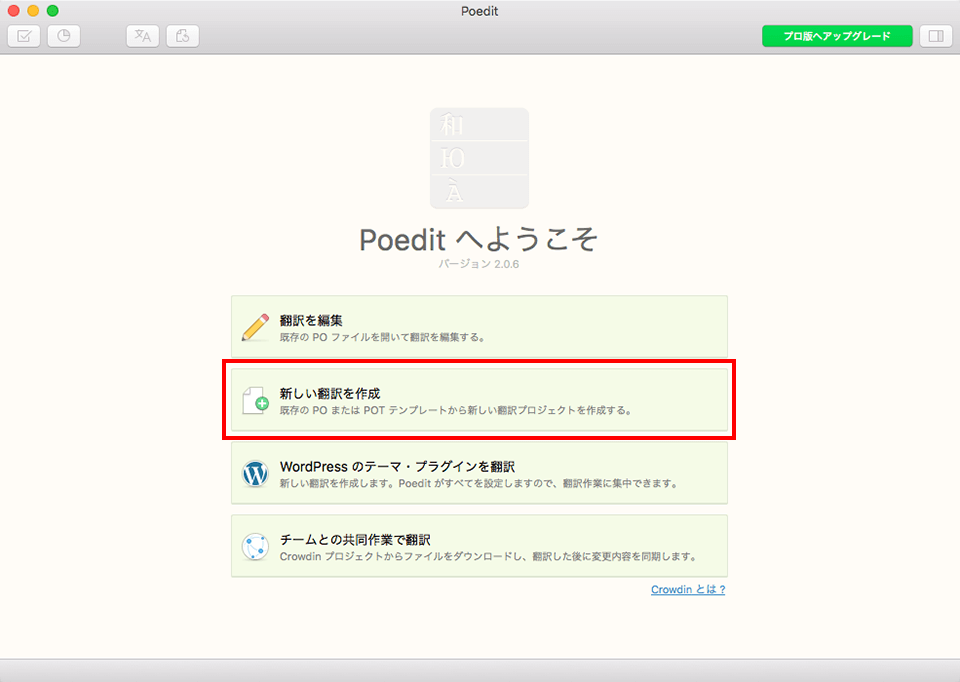
POTファイルを開くと「翻訳の言語」を選択するよう要求されます。ここでは「日本語」を選択して「 ja.po 」で保存されるようにします。
言語の選択について
翻訳言語の選択画面では、「日本語」と「日本語(日本)」の2つが選択可能になっています。この違いはファイルを保存する際のファイル名にあります。
「日本語」でファイルを保存すると「 ja.po 」で保存され、「日本語(日本)」で保存すると「 ja_JP.po 」で保存されます。
翻訳してファイルを保存(PO/MOファイルの作成)
POTファイル(またはPOファイル)を開くと、翻訳可能な文字列がリスト表示されます。このリストの中から任意の文字列を選択すると「ソーステキスト」フィールドに原文の文字列が表示されます。この文字列の日本語訳をその下の「翻訳」フィールドに記入します。
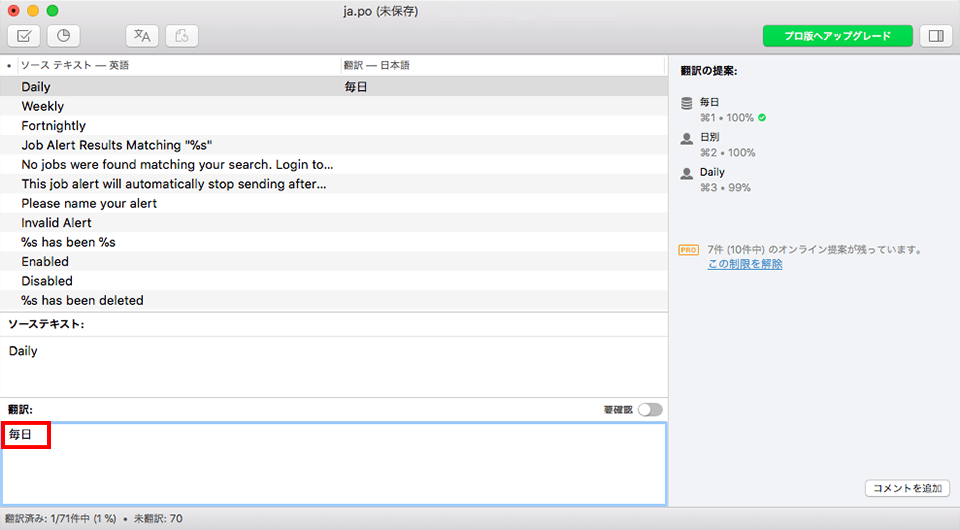
日本語化する文字列をすべて翻訳したら、名前をつけて保存しましょう。POファイルとMOファイルの名前のつけ方は、下記を参考にしてください。
PO/MOのファイル名の付け方
POTのファイル名が「sample.pot」の場合、POのファイル名は「sample-ja.po」、MOのファイル名は「sample-ja.mo」とつけます。
それでは、[ファイル]>[名前をつけて保存]を選択し、「名前を付けて保存ダイアログボックス」を表示しましょう。
翻訳言語に「日本語」を選択しているので、ダイアログボックスの「名前」の欄には、デフォルトで「 ja.po 」が表示されます。これに適切な名前をつけて保存すれば「POファイル」が自動的に作成されます。
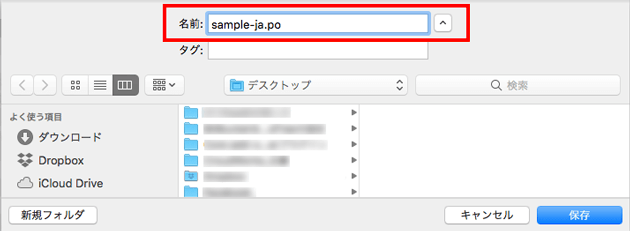
POファイルが作成できたら、次はMOファイルを作成します。[ファイル]>[MOにコンパイル]をクリックすれば、「MOファイル」が作成されます。これで翻訳ファイルの完成です。
なお、POファイルの作成と同時にMOファイルも自動作成したい場合は、[Poedit]>[設定]>[編集中]のメニューから「保存する際にMOファイルを自動コンパイル」にチェックを入れておけば、一手間減らせてとても便利です。
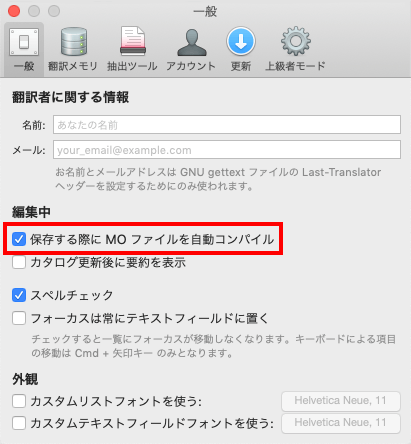
日本語ファイルをアップロード
作成した日本語のPO/MOファイルをサーバーへアップロードしましょう。コンピュータが読み込むために必要なファイルは、実はMOファイルだけですが、通常はPO/MOファイルの両方をアップロードするのが一般的です。
POTファイルはバージョンによって内容が変わる事も多く、適宜翻訳ファイルを最新バージョンに更新しなければなりません。そのため、PO/MOファイルの両方をアップロードしておけば、もし作業担当者が変わってしまっても対応可能となります。
翻訳ファイルをアップロードする場所は、WordPressの「wp-content/languages/〜」ディレクトリ内にアップロードします。テーマとプラグインではアップロードするフォルダ名が違うので、下記を参考にしてください。
日本語翻訳ファイルのアップロード先
- テーマの翻訳ファイル → 「〜/wp-content/languages/themes/」
- プラグインの翻訳ファイル → 「〜/wp-content/languages/plugins/」
これで海外のテーマやプラグインの日本語版が完成です。WordPressの管理画面やエラー表示などが、日本語で表示されるようになったと思います。
バージョンアップでPOTファイルが更新された場合
テーマやプラグインがバージョンアップして、POTファイルが更新されてしまうと、日本語に翻訳されていない文字列が表示されてしまいます。こんな時は、旧バージョンから新バージョンへPO/MOファイルの更新が必要となりますので、その場合のデータの移行方法を説明します。
まず最初にバージョンアップされた最新のPOTファイルをサーバーなどからダウンロードします。
次に現在使用している翻訳済みのPOファイル(旧バージョン)を開き、[カタログ]>[POTファイルから更新]を選択してダイアログボックスを開きます。ここで先ほど入手した新バージョンのPOTファイルを選択して開くと、最新バージョンの内容に書き換えられます。
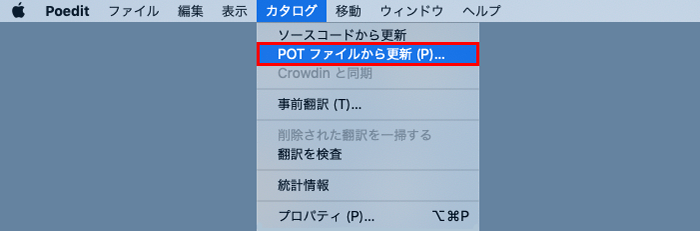
これでデータの移行は完了です。最新のPOファイルに、新たに追加された文字列など(オレンジ色)を日本語に翻訳して保存し、サーバーの適切なディレクトリへこのPO/MOファイルをアップロードすれば移行作業は完了です。
まとめ
WordPressで作成したサイトを複数人で管理したり、クライアントへ納品する場合など、管理画面を日本語にして使いやすくすることがとても重要です。少し手間は掛かりますが、Poeditを使って海外の人気テーマや便利プラグインを日本語化して使ってみてくださいね。
ダブル・シングルクォーテーションに翻訳トラブルが発生したら
Poeditで英語の文字列を日本語に翻訳する際、ダブルクォーテーションやシングルクォーテーションが勝手に変換されてしまうことがあります。
このような場合は、[システム環境設定]>[キーボード]>[ユーザー辞書」にある「スマート引用符とスマートダッシュを使用」にチェックを入れ、二重引用符と一重引用符のプルダウンの一番下にある「 "abc" 」「 'abc' 」を設定することで、正しく表示されるようになります。